요즘 많은 사용자가 높은 편의성 때문에 4G 네트워크를 선택하고 있습니다. iPhone에서 4G 용량을 효과적으로 절약하려면 아래 5가지 방법을 참고하세요.
iCloud Drive의 셀룰러 데이터 사용 끄기
iCloud Drive는 사용자가 Apple 기기와 Windows 간에 데이터를 저장, 동기화하고 업데이트하는 데 도움이 되는 도구입니다.
하지만 iCloud Drive를 사용하는 앱에서 실수로 파일을 편집하면 해당 파일이 업로드되어 최대 4G 용량을 사용할 수 있습니다. 이러한 상황을 방지하려면 iCloud Drive의 4G 사용 모드를 해제하면 됩니다.
iCloud Drive의 셀룰러 데이터 사용을 끄려면 설정 > iCloud > iCloud Drive로 이동한 후 아래로 스크롤하여 셀룰러 데이터 사용을 끕니다.
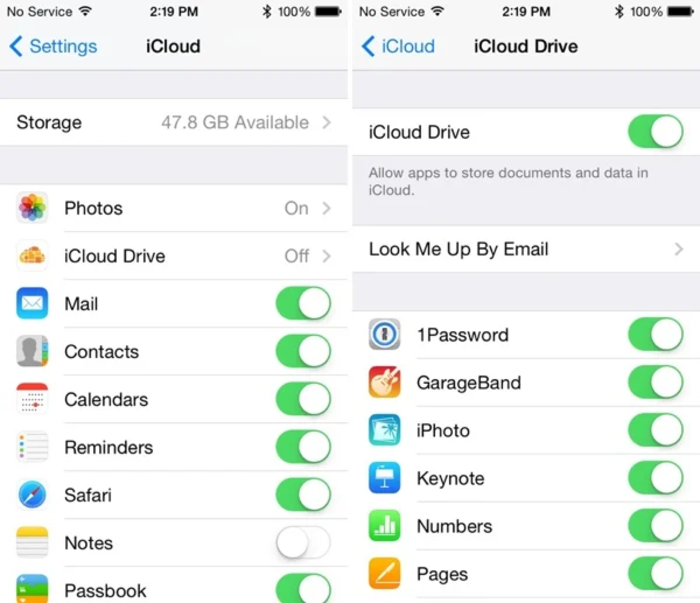
설정 > iCloud > iCloud Drive > 셀룰러 데이터 사용을 끕니다.
Wi-Fi 지원 모드 끄기
Wi-Fi 지원은 Wi-Fi 신호가 너무 약할 때 자동으로 4G로 전환하는 iOS 기능입니다. 이 기능은 웹 서핑을 더욱 원활하게 해 주지만, 4G 데이터가 더 빨리 소진될 수 있습니다.
4G를 절약하려면 설정 > 모바일 데이터 > 아래로 스크롤 > Wi-Fi 지원 체크 해제를 선택하세요. 여기에서 Wi-Fi 지원이 사용한 총 데이터량을 확인할 수 있습니다.

설정 > 셀룰러 > Wi-Fi 지원 옵션을 끕니다.
자동 앱 다운로드 기능을 위해 3G를 끄세요
iOS에는 iPad에 앱을 다운로드하면 iPhone도 자동으로 동기화되어 다운로드되는 멋진 기능이 있습니다. 음악, 영화, 기타 iTunes 콘텐츠도 마찬가지입니다.
하지만 이러한 동기화는 기기가 Wi-Fi에 연결되어 있을 때만 이루어져야 하며, 불필요한 것에 많은 돈을 낭비하고 싶지 않다면 4G 사용은 제한하는 것이 좋습니다.
설정 > iTunes 및 App Store로 이동하여 하단의 "셀룰러 데이터 사용"을 선택 해제하세요. Wi-Fi에 연결되어 있을 때 앱을 동기화하고 자동으로 업데이트하려면 다른 옵션은 그대로 두세요.
앱이 4G 데이터를 사용하는 것을 제한합니다.
정기적으로 켜두지 않아도 여전히 모바일 데이터를 사용하여 4G를 낭비하는 앱이 있습니다.
어떤 앱이 모바일 데이터를 너무 많이 사용하는지 확인하려면 설정 > 모바일로 가서 아래로 스크롤하면 4G 데이터를 사용할 수 있는 앱 목록이 표시됩니다.
여기서 더 이상 필요하지 않지만 여전히 4G를 소모하는 애플리케이션이 있다면 모바일 데이터 사용을 끄거나 휴대폰에서 해당 애플리케이션을 완전히 삭제할 수 있습니다.
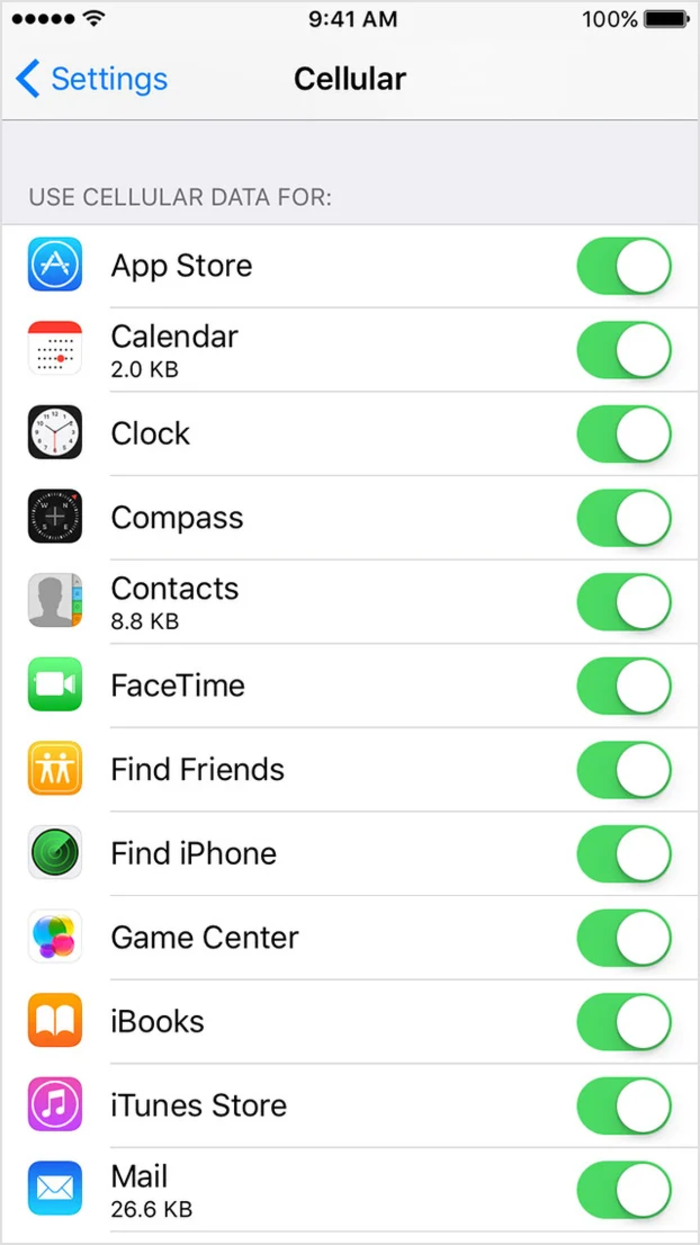
설정 > 셀룰러 > 데이터를 많이 사용하는 앱을 끕니다.
저데이터 모드를 켜세요
저데이터 모드를 활성화하면 앱의 백그라운드 통신 및 백그라운드 앱 새로 고침이 비활성화됩니다. 또한 앱이 무제한 네트워크 연결을 확보할 때까지 모든 동기화 작업을 연기하도록 요청합니다.
또한, 이 모드는 백그라운드 동기화도 끕니다. 따라서 이 모드를 켜면 사진 앱이 사진을 백업하지 않습니다.
iPhone에서 4G의 저데이터 모드를 활성화하려면 설정 > 셀룰러 > 셀룰러 데이터 옵션 > 저데이터 모드로 이동하세요.
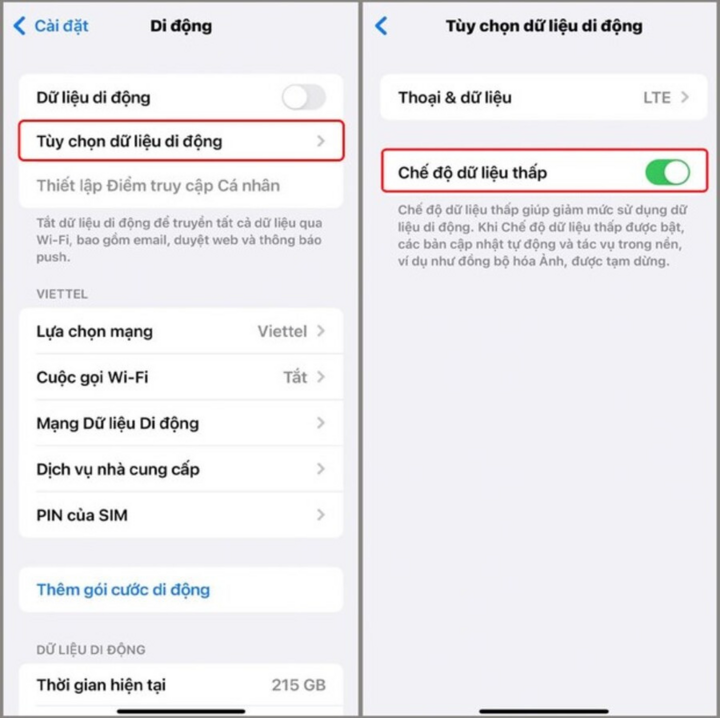
설정 > 셀룰러 > 셀룰러 데이터 옵션 > 저데이터 모드.
안니 (합성)
[광고_2]
원천











































































































댓글 (0)